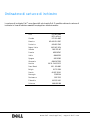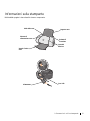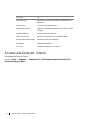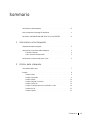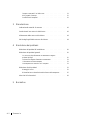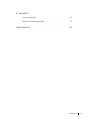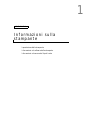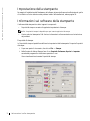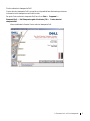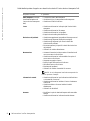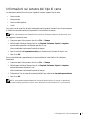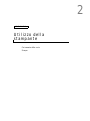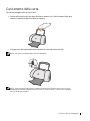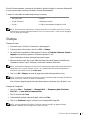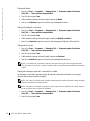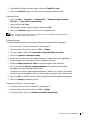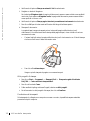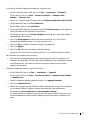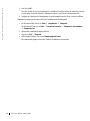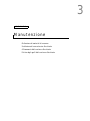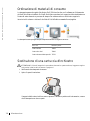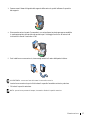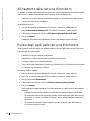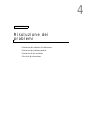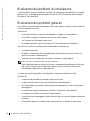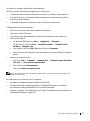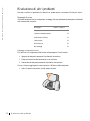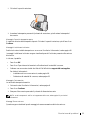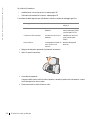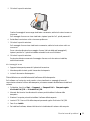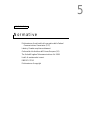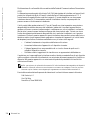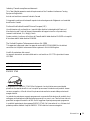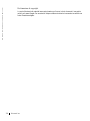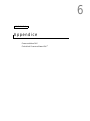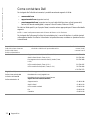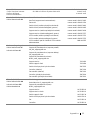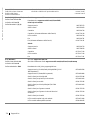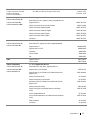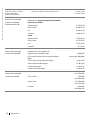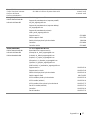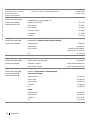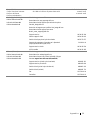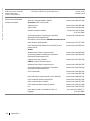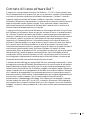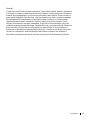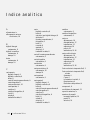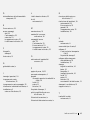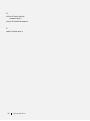Dell J740 Personal Inkjet Printer Manuale del proprietario
- Tipo
- Manuale del proprietario

www.dell.com/supplies | support.dell.com
Ordinazione di cartucce di inchiostro
Le cartucce di inchiostro Dell™ sono disponibili solo tramite Dell. È possibile ordinare le cartucce di
inchiostro in linea all'indirizzo www.dell.com/supplies o telefonicamente.
USA 877-465-2968
(877-Ink2You)
C a n a d a 877-501-4803
M es si co 001-800-210-7607
Portorico 800-805-7545
Regno Unito 0870 907 4574
Irlanda 1850 707 407
Francia 0825387247
Italia 800602705
Spagna 902120385
Germania 0800 2873355
Austria 08 20 - 24 05 30 35
Paesi Bassi 020 - 674 4881
Belgio 02.713 1590
Svezia 08 587 705 81
Norvegia 231622 64
Danimarca 3287 5215
Finlandia 09 2533 1411
Svizzera 0848 801 888

iv Informazioni sulla stampante
Accesso alla Guida per l'utente
Per accedere alla Guida per l'utente:
Fare clic su Start → Programmi → Stampanti Dell → Dell Stampante a getto d'inchiostro J740 →
Visualizza Guida per l'utente.
Utilizzare: Per:
Guida della carta Assicurarsi che la carta sia alimentata correttamente nella
stampante.
Supporto carta Caricare la carta nella stampante.
Pulsante di accensione Spegnere e riaccendere la stampante o annullare un processo
di stampa.
Coperchio anteriore Aprirlo per sostituire le cartucce.
Vassoio di uscita carta Impilare i fogli appena fuoriescono dalla stampante.
Pulsante di alimentazione carta Alimentare la carta nella stampante.
Alimentatore Alimentare la stampante.
Cavo USB Collegare la stampante a un computer.

Note, avvertenze e messaggi di attenzione v
Note, avvertenze e messaggi di attenzione
NOTA: le NOTE riportano informazioni importanti che consentono di utilizzare la stampante in modo corretto.
AVVERTENZA: le AVVERTENZE segnalano sia un danno potenziale all'hardware sia una perdita di dati e indicano il modo in
cui è possibile evitare il problema.
ATTENZIONE: i messaggi di ATTENZIONE indicano che le operazioni effettuate potrebbero provocare danni
alle strutture, lesioni a persone o incidenti mortali.
____________________
Le informazioni incluse nel presente documento sono soggette a modifica senza preavviso.
© 2003 Dell Computer Corporation. Tutti i diritti riservati.
Qualsiasi tipo di riproduzione, senza autorizzazione scritta di Dell Computer Corporation, è assolutamente vietata.
Marchi utilizzati nel testo: Dell e il logo DELL sono marchi di Dell Computer Corporation; Microsoft e Windows sono
marchi registrati di Microsoft Corporation.
È possibile che nel documento siano utilizzati altri marchi e nomi di marchi per fare riferimento sia alle società che
rivendicano tali marchi che ai nomi dei loro prodotti. Dell Computer Corporation non riconosce alcun interesse di
proprietà per i marchi e i nomi di marchi diversi dal proprio.
____________________
UNITED STATES GOVERNMENT RESTRICTED RIGHTS
This software and documentation are provided with RESTRICTED RIGHTS. Use, duplication or disclosure by the
Government is subject to restrictions as set forth in subparagraph (c)(1)(ii) of the Rights in Technical Data and
Computer Software clause at DFARS 252.227-7013 and in applicable FAR provisions: Dell Computer Corporation, One
Dell Way, Round Rock, Texas, 78682, USA.

vi Attenzione: INFORMAZIONI RELATIVE ALLA SICUREZZA
www.dell.com/supplies | support.dell.com
Attenzione: INFORMAZIONI RELATIVE ALLA
SICUREZZA
Al fine di evitare qualsiasi rischio relativo all'incolumità personale e di proteggere computer e ambiente di lavoro da
possibili danni, attenersi alle indicazioni riportate di seguito.
• Utilizzare esclusivamente l'alimentatore fornito in dotazione o un alimentatore di ricambio autorizzato dal
produttore.
• Collegare il cavo di alimentazione a una presa elettrica posta in prossimità dell'apparecchio e facile da
raggiungere.
• Per riparazioni di tipo diverso da quanto descritto nella documentazione per l'utente, rivolgersi ad un tecnico
esperto.
ATTENZIONE: Non installare il prodotto o eseguire connessioni elettriche o via cavo, ad esempio con il cavo
di alimentazione, durante un temporale.

Sommario vii
Sommario
Informazioni sulla stampante . . . . . . . . . . . . . . . . . . . . . iii
Note, avvertenze e messaggi di attenzione
. . . . . . . . . . . . . . . . v
Attenzione: INFORMAZIONI RELATIVE ALLA SICUREZZA
. . . . . . . vi
1 Informazioni sulla stampante
Impostazione della stampante . . . . . . . . . . . . . . . . . . . . . 2
Informazioni sul software della stampante
. . . . . . . . . . . . . . . 2
Proprietà di stampa
. . . . . . . . . . . . . . . . . . . . . . . . 2
Centro soluzioni stampante Dell
. . . . . . . . . . . . . . . . . . . 3
Informazioni sul sensore del tipo di carta
. . . . . . . . . . . . . . . . 5
2 Utilizzo della stampante
Caricamento della carta . . . . . . . . . . . . . . . . . . . . . . . . 7
Stampa
. . . . . . . . . . . . . . . . . . . . . . . . . . . . . . . . 9
Stampa di base
. . . . . . . . . . . . . . . . . . . . . . . . . . 9
Stampa di fotografie
. . . . . . . . . . . . . . . . . . . . . . . 9
Stampa di buste
. . . . . . . . . . . . . . . . . . . . . . . . . 10
Stampa di biglietti e cartoline
. . . . . . . . . . . . . . . . . . . 10
Stampa di striscioni
. . . . . . . . . . . . . . . . . . . . . . . . 10
Stampa di immagini speculari e trasferibili a caldo
. . . . . . . . . . 10
Stampare lucidi
. . . . . . . . . . . . . . . . . . . . . . . . . . 11
Stampa di poster
. . . . . . . . . . . . . . . . . . . . . . . . . 11

viii Sommario
Stampa su entrambi i lati della carta . . . . . . . . . . . . . . . . 11
Altri progetti di stampa
. . . . . . . . . . . . . . . . . . . . . . 12
Condivisione di stampanti
. . . . . . . . . . . . . . . . . . . . . 12
3 Manutenzione
Ordinazione di materiali di consumo . . . . . . . . . . . . . . . . . 16
Sostituzione di una cartuccia d'inchiostro
. . . . . . . . . . . . . . . 16
Allineamento delle cartucce d'inchiostro
. . . . . . . . . . . . . . . 18
Pulizia degli ugelli delle cartucce d'inchiostro
. . . . . . . . . . . . . 18
4 Risoluzione dei problemi
Risoluzione dei problemi di installazione . . . . . . . . . . . . . . . 20
Risoluzione dei problemi generali
. . . . . . . . . . . . . . . . . . . 20
La carta non viene alimentata correttamente o vengono
prelevati più fogli
. . . . . . . . . . . . . . . . . . . . . . . . 20
Le buste non vengono alimentate correttamente
. . . . . . . . . . . 21
Il documento non viene stampato
. . . . . . . . . . . . . . . . . 21
La stampante non comunica con il computer
. . . . . . . . . . . . 21
Risoluzione di altri problemi
. . . . . . . . . . . . . . . . . . . . . 22
Messaggi di errore
. . . . . . . . . . . . . . . . . . . . . . . . 22
Disinstallazione e reinstallazione del software della stampante
. . . . 25
Altre fonti di informazioni
. . . . . . . . . . . . . . . . . . . . . . 26
5 Normative

x Sommario

2 Informazioni sulla stampante
www.dell.com/supplies | support.dell.com
Impostazione della stampante
Per eseguire l'installazione dell'hardware e del software, attenersi alla procedura illustrata nel grafico
di installazione. Per la risoluzione dei problemi relativi all'installazione, vedere pagina 20.
Informazioni sul software della stampante
Il software della stampante include i seguenti componenti:
• Proprietà di stampa: consente di regolare le impostazioni di stampa.
NOTA: Proprietà di stampa è disponibile per quasi tutte le applicazioni di stampa.
• Centro soluzioni stampante Dell: fornisce informazioni sulla manutenzione e la risoluzione
dei problemi.
Proprietà di stampa
In Proprietà di stampa è possibile modificare le impostazioni della stampante. Per aprire Proprietà
di stampa:
1 Dopo aver aperto il documento, fare clic su File → Stampa.
2 Nella finestra di dialogo Stampa, fare clic su Proprietà, Preferenze, Opzioni o Imposta a
seconda del programma o del sistema operativo in uso.
Viene visualizzata la schermata Proprietà di stampa.

Informazioni sulla stampante 3
Centro soluzioni stampante Dell
Centro soluzioni stampante Dell è una guida a cui è possibile fare riferimento per ottenere
informazioni sulla stampante e verificarne lo stato.
Per aprire Centro soluzioni stampante Dell, fare clic su Start → Programmi →
Stampanti Dell → Dell Stampante a getto d'inchiostro J740 → Centro soluzioni
stampante Dell.
Viene visualizzata la finestra Centro soluzioni stampante Dell.

4 Informazioni sulla stampante
www.dell.com/supplies | support.dell.com
Nella tabella riportata di seguito sono descritte le schede di Centro soluzioni stampante Dell.
Da questa scheda: È possibile:
Stato stampante (la scheda
visualizzata all'apertura di
Centro soluzioni stampante
Dell)
• Controllare lo stato della stampante.
• visualizzare il tipo di carta presente nella stampante.
• Visualizzare i livelli d'inchiostro.
Come • Visualizzare informazioni sulle principali funzioni della
stampante.
• Visualizzare informazioni di stampa.
• Visualizzare informazioni sul progetto.
• Eseguire ricerche nella guida elettronica.
Risoluzione dei problemi • Visualizzare suggerimenti per problemi di stampa comuni.
• Visualizzare gli argomenti della guida consigliati.
• Visualizzare gli argomenti più comuni relativi alla
risoluzione dei problemi.
• Ricercare argomenti più specifici relativi alla risoluzione
dei problemi.
• Visitare il sito relativo all'assistenza.
Manutenzione • Ottenere informazioni sulla procedura di installazione di
una nuova cartuccia d'inchiostro.
• Visualizzare informazioni sulle modalità di acquisto di
nuove cartucce d'inchiostro.
• Stampare una pagina di prova.
• Pulire gli ugelli delle cartucce d'inchiostro.
• Allineare le cartucce d'inchiostro.
• Risolvere altri problemi.
• Visitare il sito relativo ai materiali di consumo.
NOTA: alcuni collegamenti non funzionano quando è in
corso un processo di stampa.
Informazioni contatti • Visualizzare informazioni per l'ordinazione dell'inchiostro
o dei materiali di consumo.
• Visualizzare informazioni relative al Centro di assistenza
clienti Dell.
• Visualizzare l'elenco di numeri telefonici relativi
all'assistenza.
• Visitare il sito Web Dell.
Avanzate • Modificare le opzioni relative all'aspetto dello stato della
stampa.
• Visualizzare informazioni sulla versione del software.

Informazioni sulla stampante 5
Informazioni sul sensore del tipo di carta
La stampante è dotata di una funzione in grado di rilevare i seguenti tipi di carta:
• Carta normale
• Carta patinata
• Carta lucida/fotografica
• Lucidi
Se si carica uno di questi tipi di carta, la stampante sarà in grado di rilevare il tipo di carta immesso
e di definirne automaticamente le impostazioni e la risoluzione di stampa.
NOTA: nella stampante non è disponibile una funzione di rilevamento automatico del formato di carta.
Per scegliere il formato di carta:
1 Dopo aver aperto il documento, fare clic su File → Stampa.
2 Nella finestra di dialogo Stampa, fare clic su Proprietà, Preferenze, Opzioni o Imposta a
seconda del programma o del sistema operativo in uso.
Viene visualizzata la schermata Proprietà di stampa.
3 Fare clic sulla scheda Impostazione carta, quindi selezionare il formato di carta in uso.
4 Fare clic su OK.
Se non viene disattivato appositamente, il sensore del tipo di carta è attivo. Se si desidera
disattivarlo:
1 Dopo aver aperto il documento, fare clic su File → Stampa.
2 Nella finestra di dialogo Stampa, fare clic su Proprietà, Preferenze, Opzioni o Imposta a
seconda del sistema operativo in uso.
Viene visualizzata la schermata Proprietà di stampa.
3 Dalla sezione Tipo di carta sulla scheda Qualità/Copie, selezionare Usa scelta personalizzata.
4 Fare clic su OK.
NOTA: per sospendere temporaneamente la funzione del sensore del tipo di carta per un determinato
processo di stampa, specificare un tipo di carta nell'interfaccia grafica utente (GUI) in Carta speciale.

Utilizzo della stampante 7
Caricamento della carta
Per caricare la maggior parte dei tipi di carta:
1 Posizionare la carta lungo il lato destro del relativo supporto con il lato di stampa rivolto verso
l'esterno e l'estremità superiore inserita nel supporto.
2 Stringere tra le dita la guida della carta e spostarla fino al bordo sinistro dei fogli.
NOTA: non forzare l'inserimento della carta nella stampante.
NOTA: per evitare macchie d'inchiostro, rimuovere dal vassoio di uscita della carta la foto o il lucido
stampato prima che dalla stampante fuoriesca la foto o il lucido successivo. I lucidi e le foto impiegano
fino a 15 minuti per asciugarsi.

8 Utilizzo della stampante
www.dell.com/supplies | support.dell.com
Per caricare altri tipi di carta, attenersi alle seguenti indicazioni.
Caricare fino a: Verificare che:
150 fogli di carta normale La carta sia indicata per l'utilizzo con stampanti a getto d'inchiostro.
• Le buste siano caricate verticalmente lungo il lato destro del supporto
carta.
• Il punto di affrancatura sia posizionato nell'angolo superiore sinistro.
• Le buste siano indicate per l'utilizzo con stampanti a getto d'inchiostro.
• La guida della carta sia stata spostata fino al bordo sinistro della busta.
10 buste
25 fogli di etichette Le etichette siano indicate per l'utilizzo con stampanti a getto d'inchiostro.
50 cartoncini per biglietti d'auguri • I cartoncini per biglietti d'auguri siano indicati per l'utilizzo con
stampanti a getto d'inchiostro.
• Lo spessore non sia superiore a 0,63 mm (0,025 pollici).
10 biglietti d'auguri, schede,
cartoline o cartoline fotografiche
I biglietti e le cartoline siano caricati verticalmente lungo il lato destro del
supporto carta.
50 fogli di carta patinata,
fotografica o lucida
Il lato lucido o patinato sia rivolto verso l'alto.
10 lucidi • I lucidi siano indicati per l'utilizzo con stampanti a getto d'inchiostro.
• Il lato ruvido sia rivolto verso l'alto.
100 fogli di carta di formato
personalizzato
Le dimensioni del formato di carta siano comprese nei valori seguenti:
Larghezza
– da 76 a 216 mm
– da 3 a 8,5 pollici
Lunghezza
– da 127 mm a 432 mm
– da 5 a 17 pollici
10 trasferibili a caldo • Siano state seguite le istruzioni riportate sulla confezione per il
caricamento dei trasferibili a caldo.
• Il lato bianco sia rivolto verso l'alto.
20 fogli di carta per striscioni La carta per striscioni sia indicata per l'utilizzo con stampanti a getto
d'inchiostro.

Utilizzo della stampante 9
Prima di iniziare la stampa, consultare le informazioni riportate di seguito in relazione alla quantità
di carta che può essere contenuta nel vassoio di uscita della stampante.
Il vassoio di uscita della carta della stampante può contenere:
NOTA: per evitare macchie d'inchiostro, rimuovere dal vassoio di uscita della carta la foto o il lucido
stampato prima che dalla stampante fuoriesca la foto o il lucido successivo. I lucidi e le foto impiegano
fino a 15 minuti per asciugarsi.
Stampa
Stampa di base
1 Caricare la carta. Per ulteriori informazioni, vedere pagina 7.
2 Dopo aver aperto il documento, fare clic su File → Stampa.
3 Per modificare le impostazioni della stampante, fare clic su Proprietà, Preferenze, Opzioni o
Imposta a seconda del programma o del sistema operativo in uso.
Viene visualizzata la finestra di dialogo Proprietà di stampa.
4 Nelle tre schede lungo il lato sinistro della schermata Proprietà di stampa (Qualità/Copie,
Impostazione carta e Layout di stampa), confermare le selezioni effettuate.
NOTA: per informazioni dettagliate su una particolare impostazione presente nelle schede Qualità/Copie,
Impostazione carta o Layout di stampa, fare clic con il pulsante destro del mouse sull'impostazione
visualizzata, quindi selezionare la voce Guida rapida
5
Fare clic su OK o Stampa a seconda del programma o del sistema operativo in uso.
NOTA: Se si utilizza carta normale in formato A4 o Letter e si desidera eseguire la stampa utilizzando la
qualità normale, non è necessario regolare le impostazioni.
Se si utilizzano supporti speciali, attenersi alla procedura indicata per il tipo di carta in uso.
Stampa di fotografie
1 Fare clic su Start → Programmi → Stampanti Dell → Stampante a getto d'inchiostro
Dell J740 → Centro soluzioni stampante Dell.
2 Fare clic sulla scheda Come.
3 Dalla casella di riepilogo a discesa Progetti, selezionare Foto.
4 Fare clic su Visualizza e seguire le istruzioni per la stampa della fotografia.
NOTA: per evitare sbavature d'inchiostro, rimuovere ciascuna fotografia non appena esce dalla
stampante e attendere che si asciughi prima di unirla alle altre.
• 150 fogli di carta • 10 buste
• 25 fogli di etichette • 50 biglietti e cartoline
• 1 lucido • 1 foglio di carta patinata, fotografica o lucida

10 Utilizzo della stampante
www.dell.com/supplies | support.dell.com
Stampa di buste
1 Fare clic su Start → Programmi → Stampanti Dell → Stampante a getto d'inchiostro
Dell J740 → Centro soluzioni stampante Dell.
2 Fare clic sulla scheda Come.
3 Dalla casella di riepilogo a discesa Progetti, selezionare Buste.
4 Fare clic su Visualizza e seguire le istruzioni per la stampa delle buste.
Stampa di biglietti e cartoline
1 Fare clic su Start → Programmi → Stampanti Dell → Stampante a getto d'inchiostro
Dell J740 → Centro soluzioni stampante Dell.
2 Fare clic sulla scheda Come.
3 Dalla casella di riepilogo a discesa Progetti, selezionare Biglietti e cartoline.
4 Fare clic su Visualizza e seguire le istruzioni per la stampa dei biglietti o delle cartoline.
Stampa di striscioni
1 Fare clic su Start → Programmi → Stampanti Dell → Stampante a getto d'inchiostro
Dell J740 → Centro soluzioni stampante Dell.
2 Fare clic sulla scheda Come.
3 Dalla casella di riepilogo a discesa Progetti, selezionare Striscioni.
4 Fare clic su Visualizza e seguire le istruzioni per la stampa dello striscione.
NOTA: il caricamento di una quantità eccessiva di carta per striscioni può causare inceppamenti della
carta. Per ulteriori informazioni, consultare la sezione relativa alla Risoluzione dei problemi nella
Guida per
l'utente
.
Stampa di immagini speculari e trasferibili a caldo
Per stampare un'immagine speculare rispetto all'originale o personalizzare tessuti con immagini,
attenersi alla procedura riportata di seguito.
NOTA: per creare un collage di tessuti è possibile ripetere questa procedura utilizzando la stessa immagine
più volte o utilizzando più immagini diverse.
NOTA: Per applicare i trasferibili su coperte di cotone, federe, lenzuola, magliette o altri tessuti, seguire le
istruzioni riportate sulla confezione dei trasferibili.
1
Fare clic su Start → Programmi → Stampanti Dell → Stampante a getto d'inchiostro
Dell J740 → Centro soluzioni stampante Dell.
2 Fare clic sulla scheda Come.
La pagina si sta caricando...
La pagina si sta caricando...
La pagina si sta caricando...
La pagina si sta caricando...
La pagina si sta caricando...
La pagina si sta caricando...
La pagina si sta caricando...
La pagina si sta caricando...
La pagina si sta caricando...
La pagina si sta caricando...
La pagina si sta caricando...
La pagina si sta caricando...
La pagina si sta caricando...
La pagina si sta caricando...
La pagina si sta caricando...
La pagina si sta caricando...
La pagina si sta caricando...
La pagina si sta caricando...
La pagina si sta caricando...
La pagina si sta caricando...
La pagina si sta caricando...
La pagina si sta caricando...
La pagina si sta caricando...
La pagina si sta caricando...
La pagina si sta caricando...
La pagina si sta caricando...
La pagina si sta caricando...
La pagina si sta caricando...
La pagina si sta caricando...
La pagina si sta caricando...
La pagina si sta caricando...
La pagina si sta caricando...
La pagina si sta caricando...
La pagina si sta caricando...
La pagina si sta caricando...
La pagina si sta caricando...
-
 1
1
-
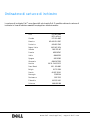 2
2
-
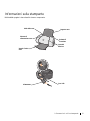 3
3
-
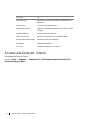 4
4
-
 5
5
-
 6
6
-
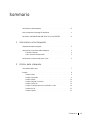 7
7
-
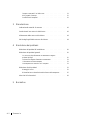 8
8
-
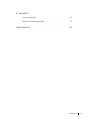 9
9
-
 10
10
-
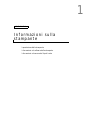 11
11
-
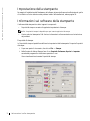 12
12
-
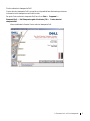 13
13
-
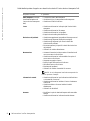 14
14
-
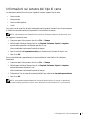 15
15
-
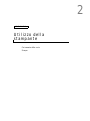 16
16
-
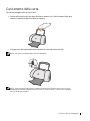 17
17
-
 18
18
-
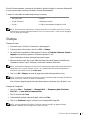 19
19
-
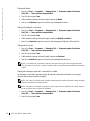 20
20
-
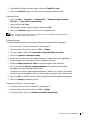 21
21
-
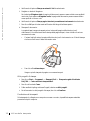 22
22
-
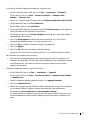 23
23
-
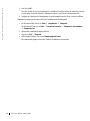 24
24
-
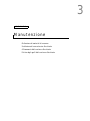 25
25
-
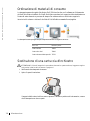 26
26
-
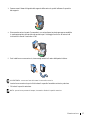 27
27
-
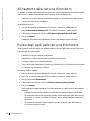 28
28
-
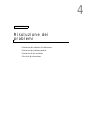 29
29
-
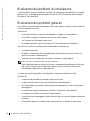 30
30
-
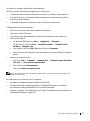 31
31
-
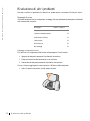 32
32
-
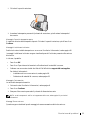 33
33
-
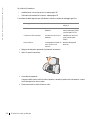 34
34
-
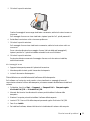 35
35
-
 36
36
-
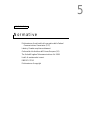 37
37
-
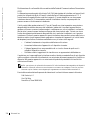 38
38
-
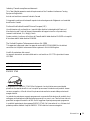 39
39
-
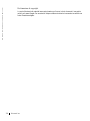 40
40
-
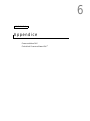 41
41
-
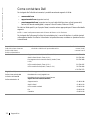 42
42
-
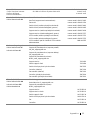 43
43
-
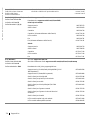 44
44
-
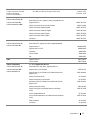 45
45
-
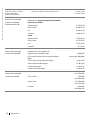 46
46
-
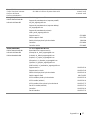 47
47
-
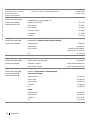 48
48
-
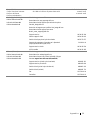 49
49
-
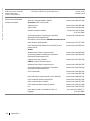 50
50
-
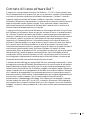 51
51
-
 52
52
-
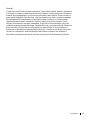 53
53
-
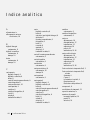 54
54
-
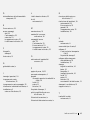 55
55
-
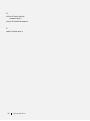 56
56
Dell J740 Personal Inkjet Printer Manuale del proprietario
- Tipo
- Manuale del proprietario
Documenti correlati
-
Dell A940 All In One Personal Printer Manuale del proprietario
-
Dell A920 All In One Personal Printer Manuale del proprietario
-
Dell A960 All In One Personal Printer Manuale del proprietario
-
Dell 946 All In One Printer Guida utente
-
Dell A960 All In One Personal Printer Guida utente
-
Dell 942 All In One Inkjet Printer Guida utente
-
Dell 962 All In One Photo Printer Guida utente
-
Dell 962 All In One Photo Printer Manuale del proprietario
-
Dell 924 All-in-One Photo Printer Guida utente
-
Dell 922 All In One Photo Printer Manuale del proprietario